如何在 Android 上恢復已刪除的影片 | 快速找回失去的記憶
已發表: 2023-02-19想知道是否有任何成功的方法可以從 Android 手機中檢索已刪除的影片? 好吧,本指南將向您展示逐步說明,讓您輕鬆從手機中找回遺失的影片檔案!
您是否不小心從 Android 智慧型手機中刪除了珍貴的生日影片? 難道是無處可尋嗎? 你做什麼工作? 恐慌? 嗯,你當然不需要。 透過遵循下面分享的解決方法,無論使用或不使用資料恢復應用程序,您都有機會恢復永久刪除的視訊檔案!
Android 上影片遺失的潛在原因
您可能需要在 Android 裝置上執行視訊復原的原因有很多:
- 人為錯誤。
- 硬體故障。
- 軟體錯誤或錯誤。
- 將設備暴露在極熱、極冷或潮濕的條件下可能會導致磁碟損壞。
Android 上刪除的影片儲存在哪裡?
刪除影片或任何多媒體檔案後,它會自動傳輸到“垃圾箱”資料夾或“最近刪除的項目”,具體取決於您的 Android 智慧型手機型號。 該文件通常會在該資料夾中保留至少 30 天。 過了這段時間,任何人都無法再訪問它。
即使您在不知不覺中清空了「廢紙簍」文件夾,該文件仍存放在裝置內部存放的某個位置。 只有當視訊檔案的儲存空間被分配給其他資料時,視訊檔案才會被刪除。
是否可以從 Android 恢復永久刪除的影片?
是的! 只要您嘗試檢索的檔案沒有被任何其他資料覆蓋,您就可以輕鬆地從智慧型手機恢復影片。 只需確保在嘗試恢復已刪除的影片時,請停用網路連線以停止裝置上的任何更新,這可能會降低恢復的機會。
另請閱讀:如何從 USB 裝置或筆式驅動器恢復已刪除的視頻
如何在不使用電腦的情況下恢復 Android 上已刪除的影片?
正如我們上面已經提到的,從圖庫應用程式中刪除的資料會在「最近刪除的資料夾」中保留一段特定的時間(通常最多 30 天)。 請按照下面分享的步驟將丟失的影片恢復到您的智慧型手機:
注意:根據您的設備,以下步驟可能會有所不同。
步驟 1 =在您的裝置上啟動圖庫應用程式並導航至「相簿」。
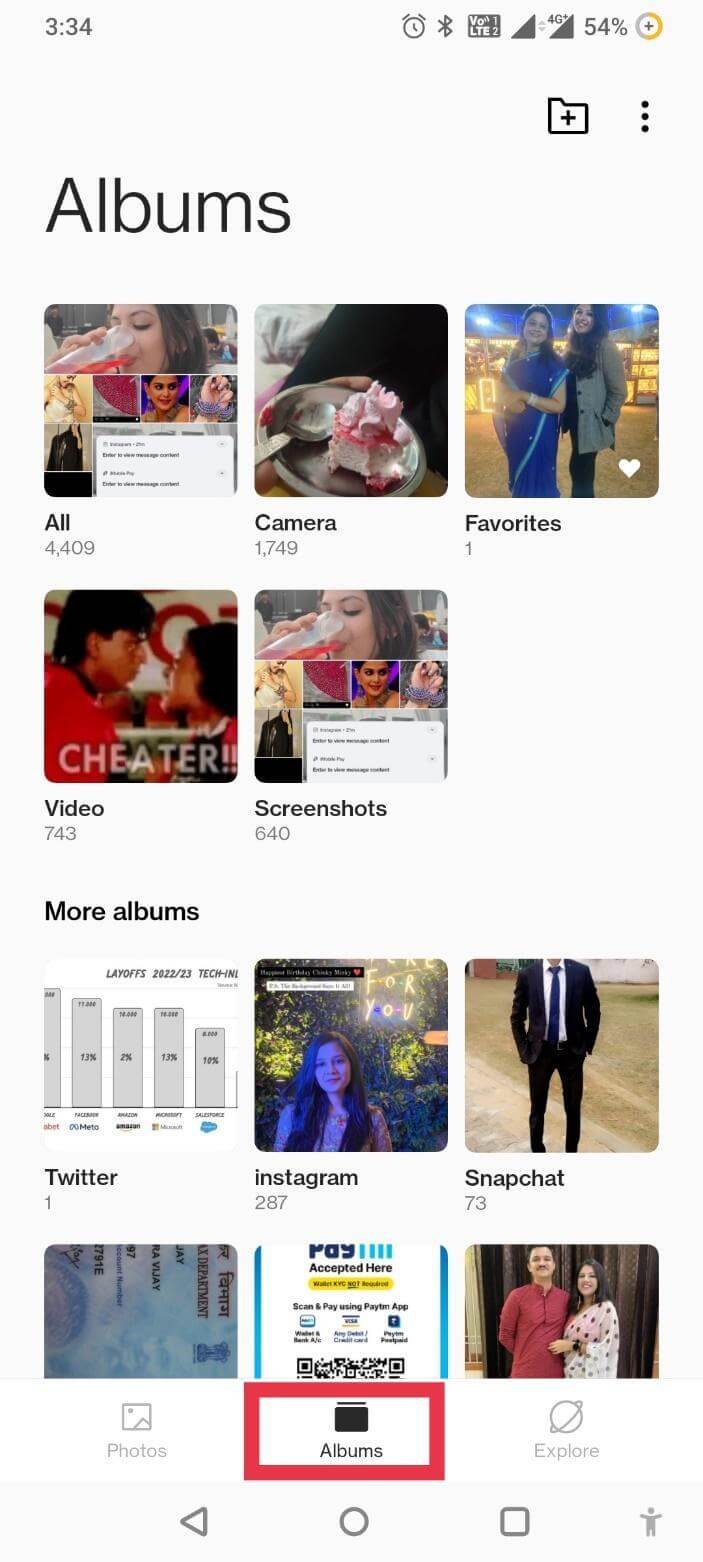
步驟 2 =向下捲動並找到「最近刪除」或「垃圾箱」資料夾。
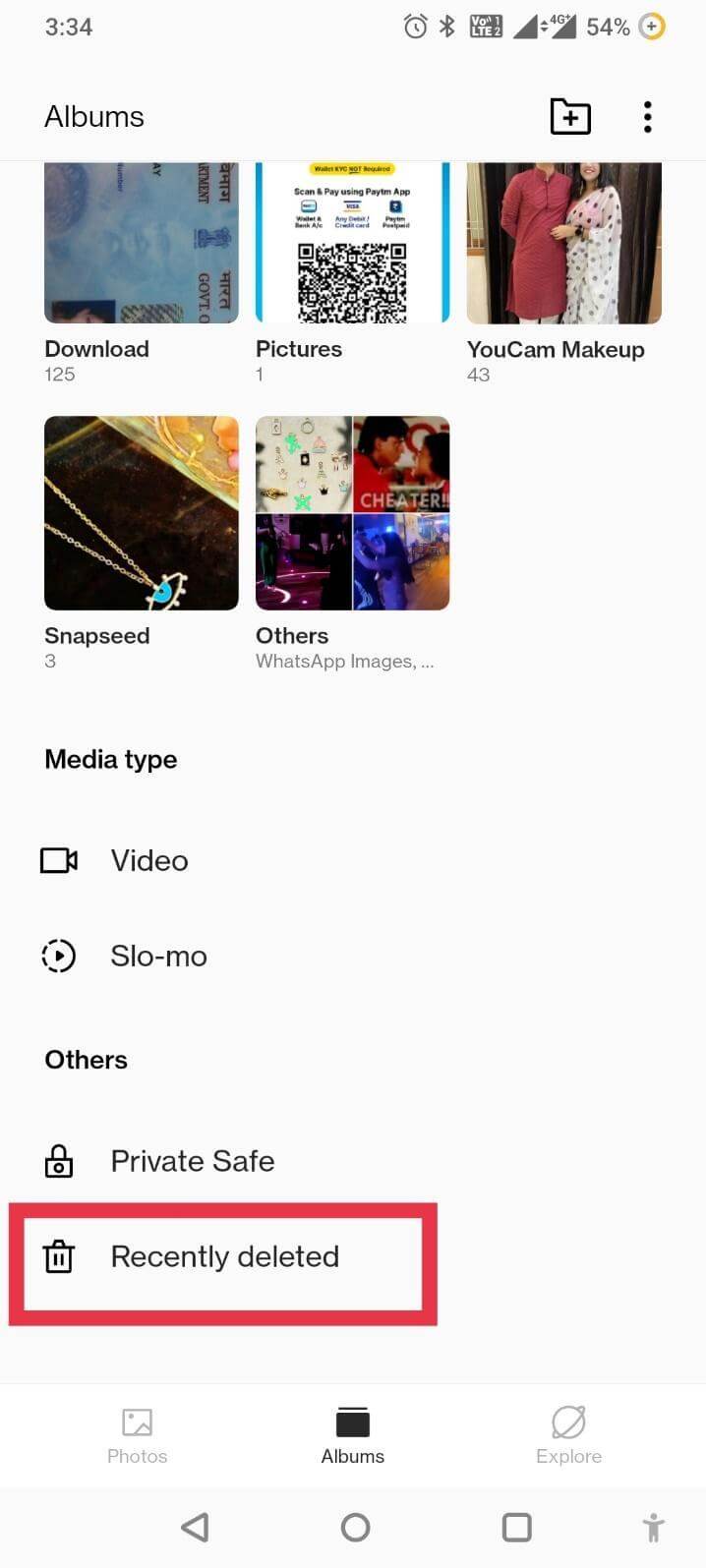
步驟 3 =找到、點擊並按住您想要恢復的影片之一。 點擊「恢復」按鈕即可輕鬆快速地找回遺失的影片。
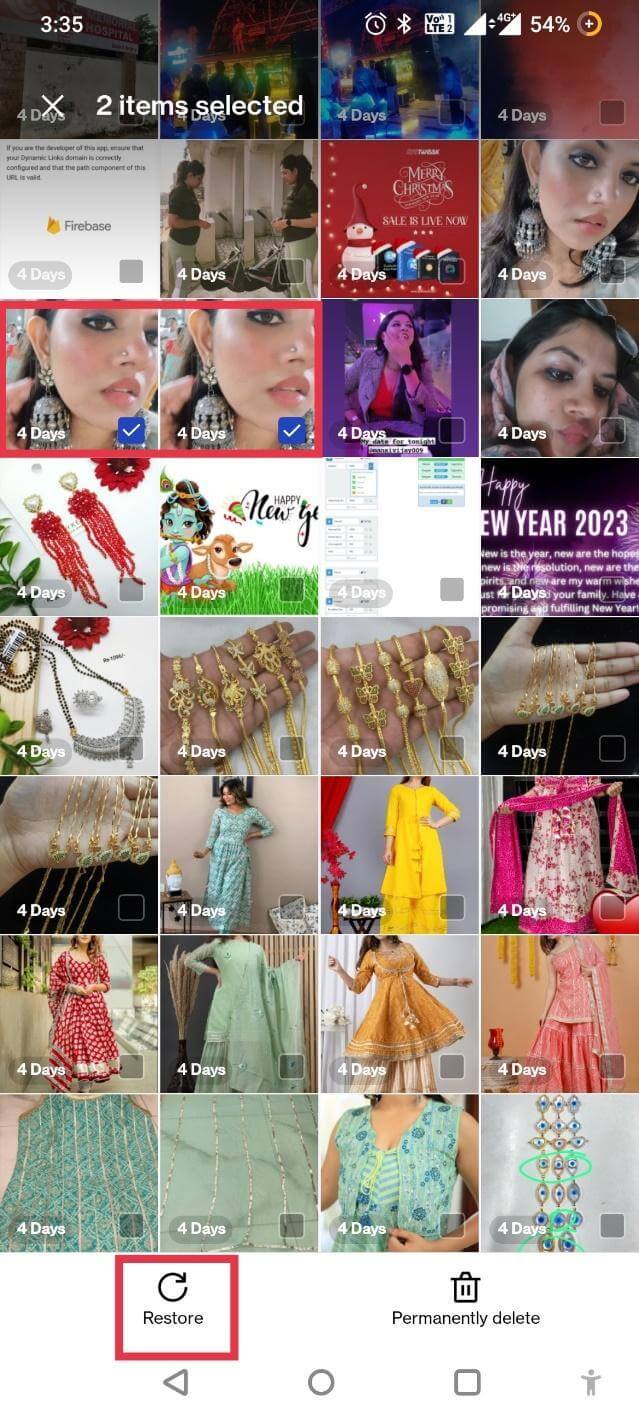
這無疑是在 Android 上檢索已刪除視訊檔案的最快、最簡單的方法之一,無需使用電腦。
如何使用電腦恢復 Android 裝置上已刪除的影片?
如果「最近刪除的資料夾」已清空或已超過 30 天,請按照以下說明使用Android 專用影片復原應用程式永久復原檔案。
為此,我們建議使用Android 版 Stellar Data Recovery 。 該應用程式能夠從任何 Android 智慧型手機或平板電腦上尋找和恢復 WhatsApp 聊天、視訊、照片、音訊檔案、文件、訊息和聯絡人。 該應用程式可與所有主要 Android 裝置和平板電腦品牌完美配合,包括 LG、三星、Google、聯想和 6000 多個其他品牌。
| 適用於 Android 的 Stellar Data Recovery 適用於以下情況: ● 如果您不小心刪除了檔案。 ● 它還允許恢復遺失、遺失和格式化的資料。 ● 如果您想要恢復永久刪除的資料。 ● 如果您希望在恢復原廠設定後恢復檔案。 ● 若您需要找回因硬體損壞、損壞、更新錯誤等而遺失的檔案。 |
請按照以下說明了解此「刪除影片復原應用程式」的工作原理:
注意:要使用適用於 Android 的 Stellar 資料恢復從 Android 裝置恢復數據,需要生根。 您可以按照官方指南如何Root Android設備並使其準備好進行Android資料恢復? 設備準備就緒後,您可以按照以下共用的步驟操作:
主要規格: ● 支援的作業系統:Windows 11、10、8.1、8、7 ●內存: 1 GB RAM ●硬碟:100 MB 可用空間 ● 支援的Android作業系統:Android 4.0以上 ● 免費試用:是 ● 支援語言:英語、德語、法語、西班牙語等。 |
步驟 1 =從官方網站下載 Stellar 的免費版本。
步驟 2 =選擇首選語言並點選「確定」按鈕。
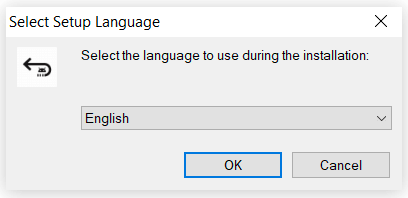
步驟 3 =完成安裝程序並在您的電腦/筆記型電腦上啟動 Android 視訊復原應用程式。
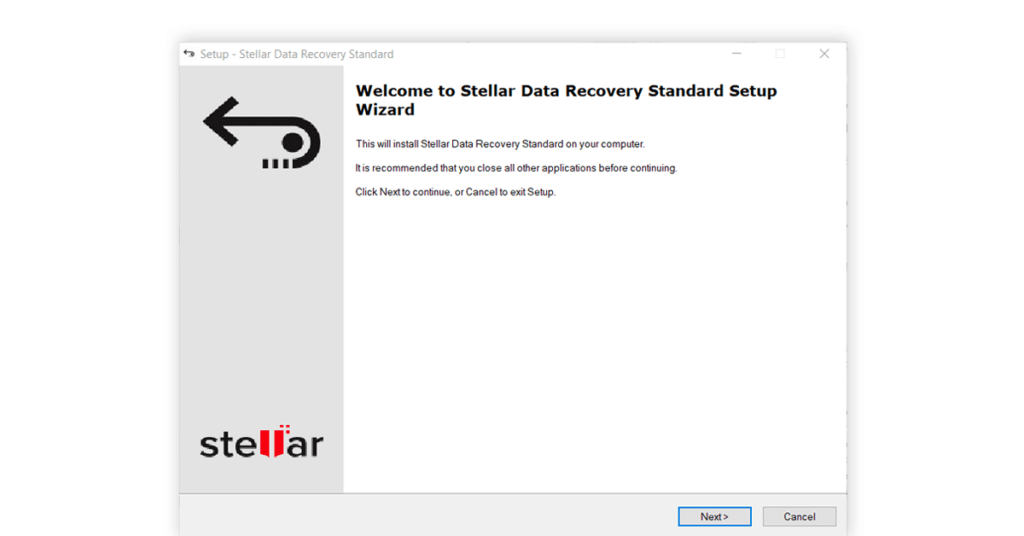
步驟 4 =啟動後,您將看到一個簡單、直接且直覺的使用者介面。
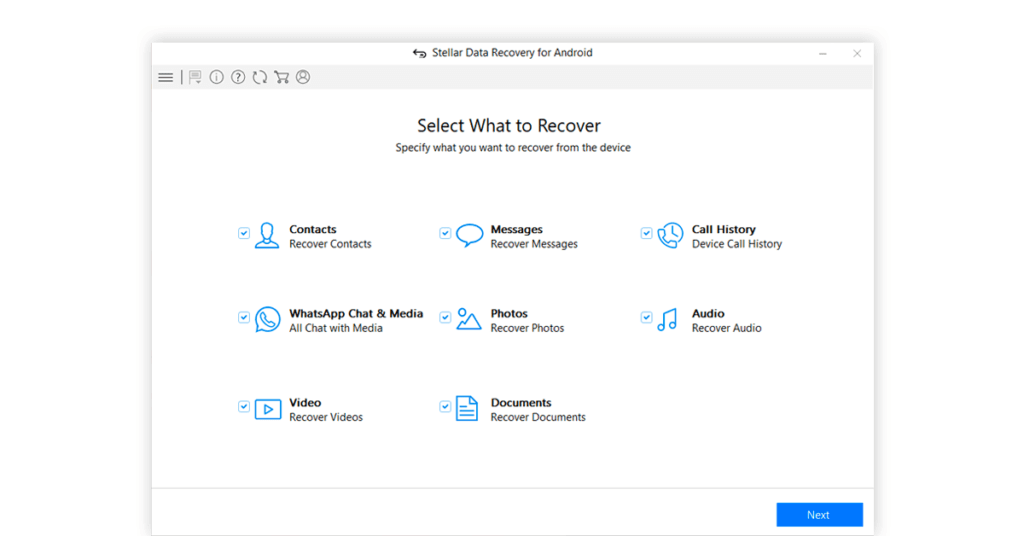
步驟 5 =將您的智慧型手機與 PC 連接,讓 Stellar 自動偵測您的裝置。 點擊“下一步”按鈕繼續!
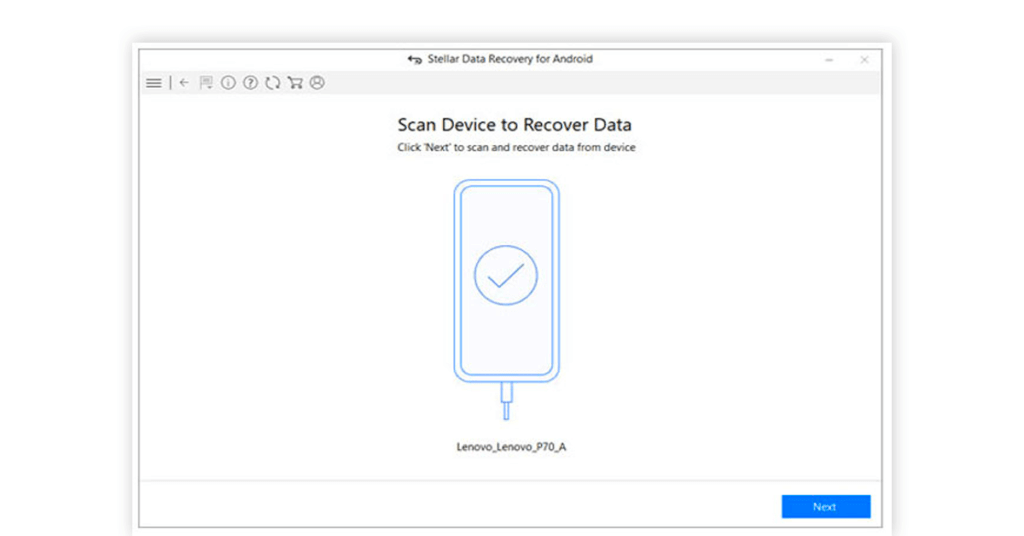
步驟 6 =在此步驟,Stellar 將請求生根。 您可以按“開始”按鈕開始該過程!
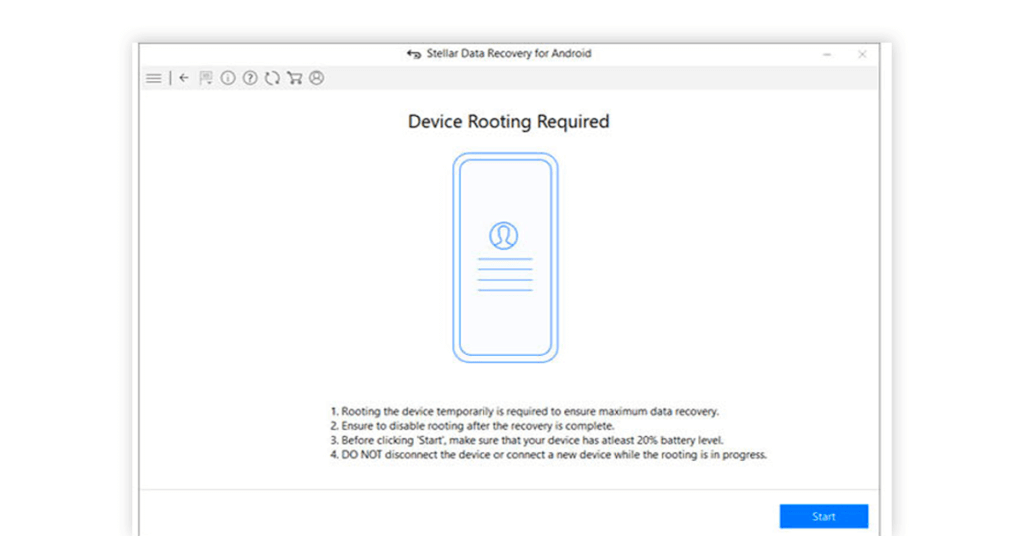
步驟 7 =一旦您的裝置獲得 root 權限,您就可以開始使用此「刪除視訊復原應用程式」來啟動資料復原程序。
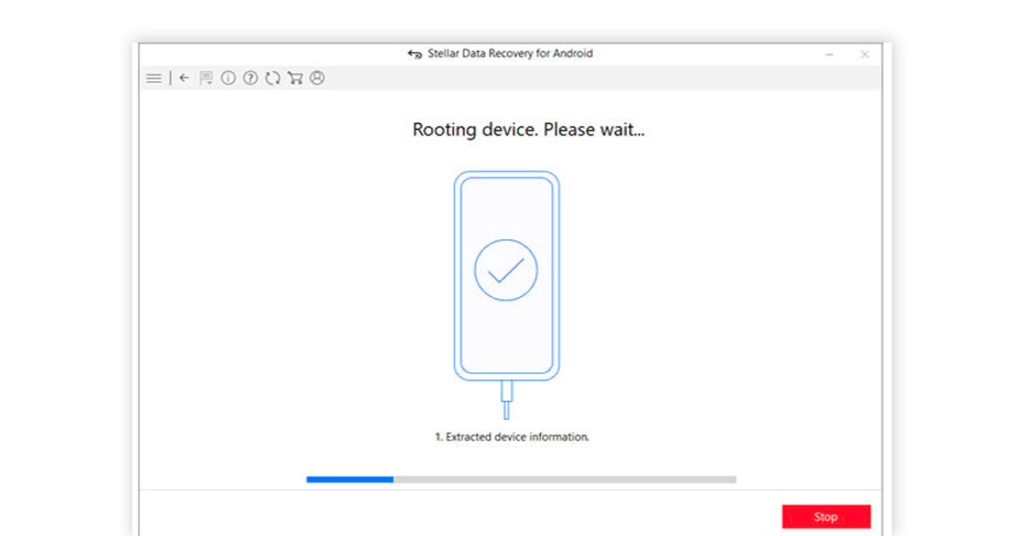
步驟 8 =一旦您的智慧型手機獲得 root 權限,Android 視訊恢復應用程式將自動掃描您的裝置以恢復已刪除的影片和其他資料。
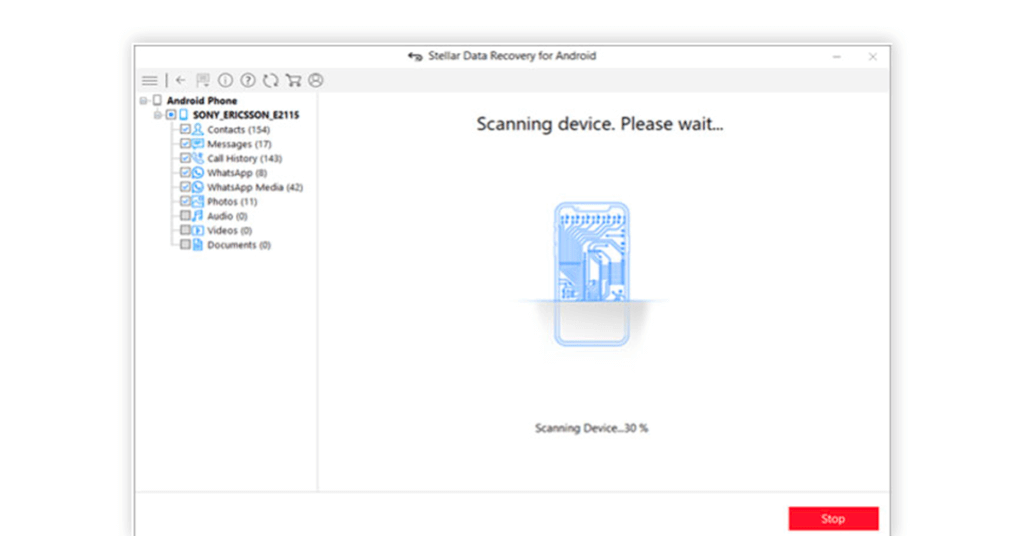
步驟 9 =在此步驟中,您可以以目錄方式預覽已刪除的影片檔案和遺失的資料。
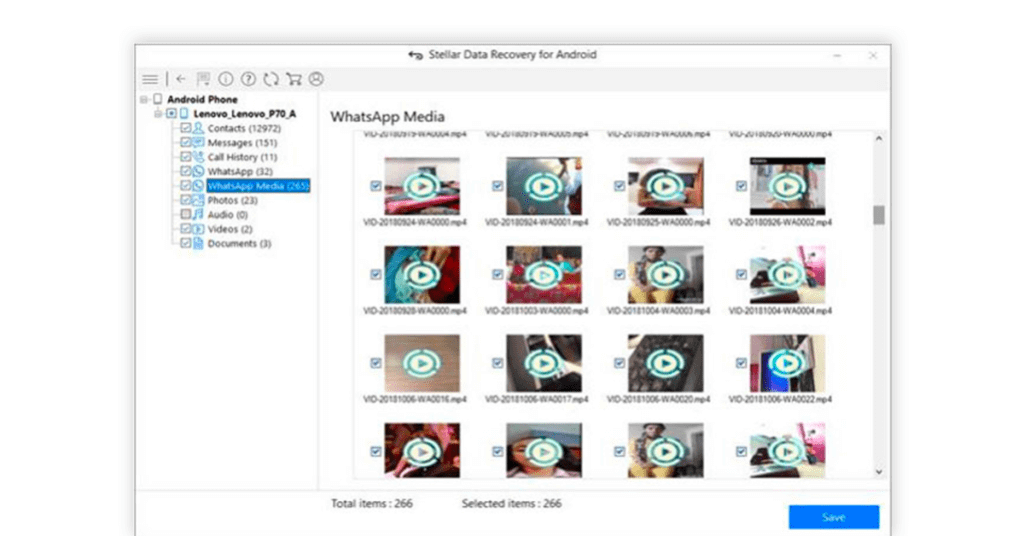
步驟 10 =現在只需選擇您想要恢復的文件,選擇恢復的影片的儲存位置,然後點擊「儲存」按鈕!
就是這樣! 只需點擊幾下,您就可以輕鬆恢復 Android 智慧型手機上遺失、刪除和遺失的影片!
底線
現在您知道如何使用或不使用電腦輕鬆恢復 Android 手機中已刪除的影片。 雖然這兩種解決方法都可以有效地立即恢復遺失的記憶,但防止資料遺失的最佳方法是定期備份重要的影片和其他多媒體檔案。
必讀:
- 如何在 Android 上檢索已刪除的語音郵件
- 我的 Android 手機裡的照片消失了,我該怎麼辦?
- 適用於 Windows 11、10、8、7 的最佳[付費和免費]資料恢復軟體
